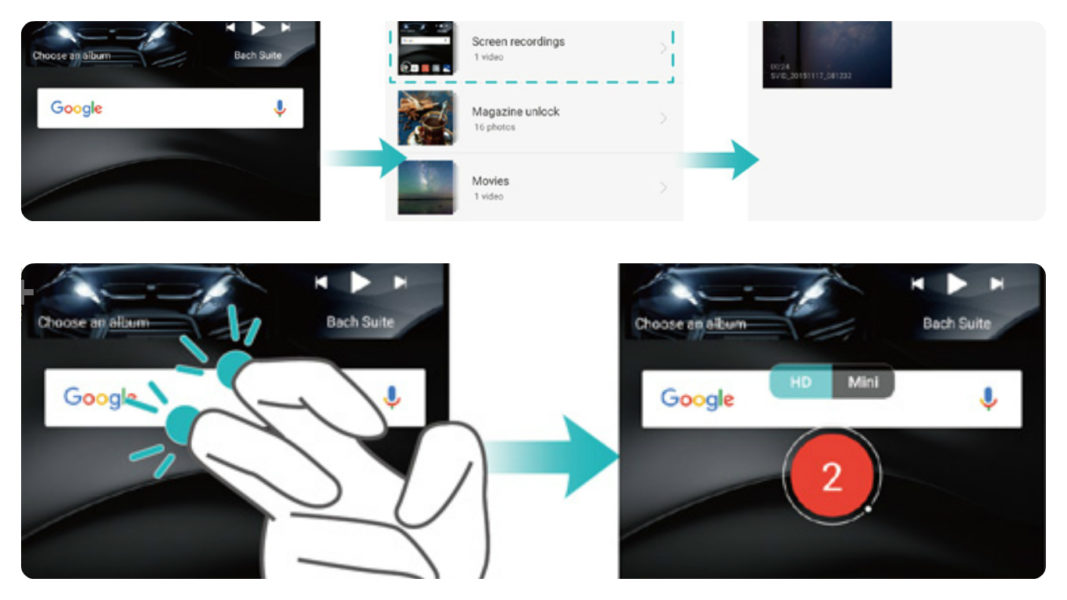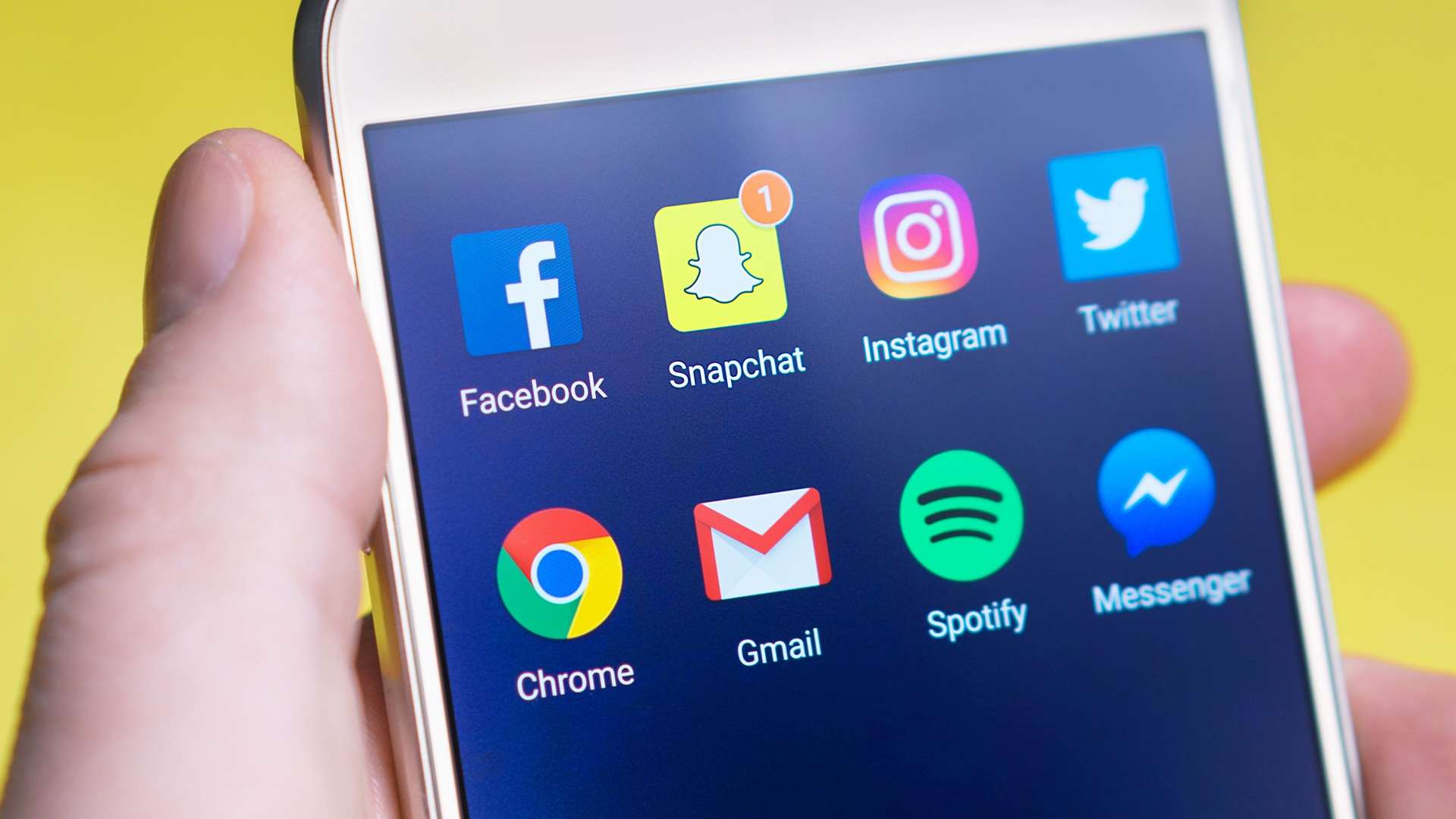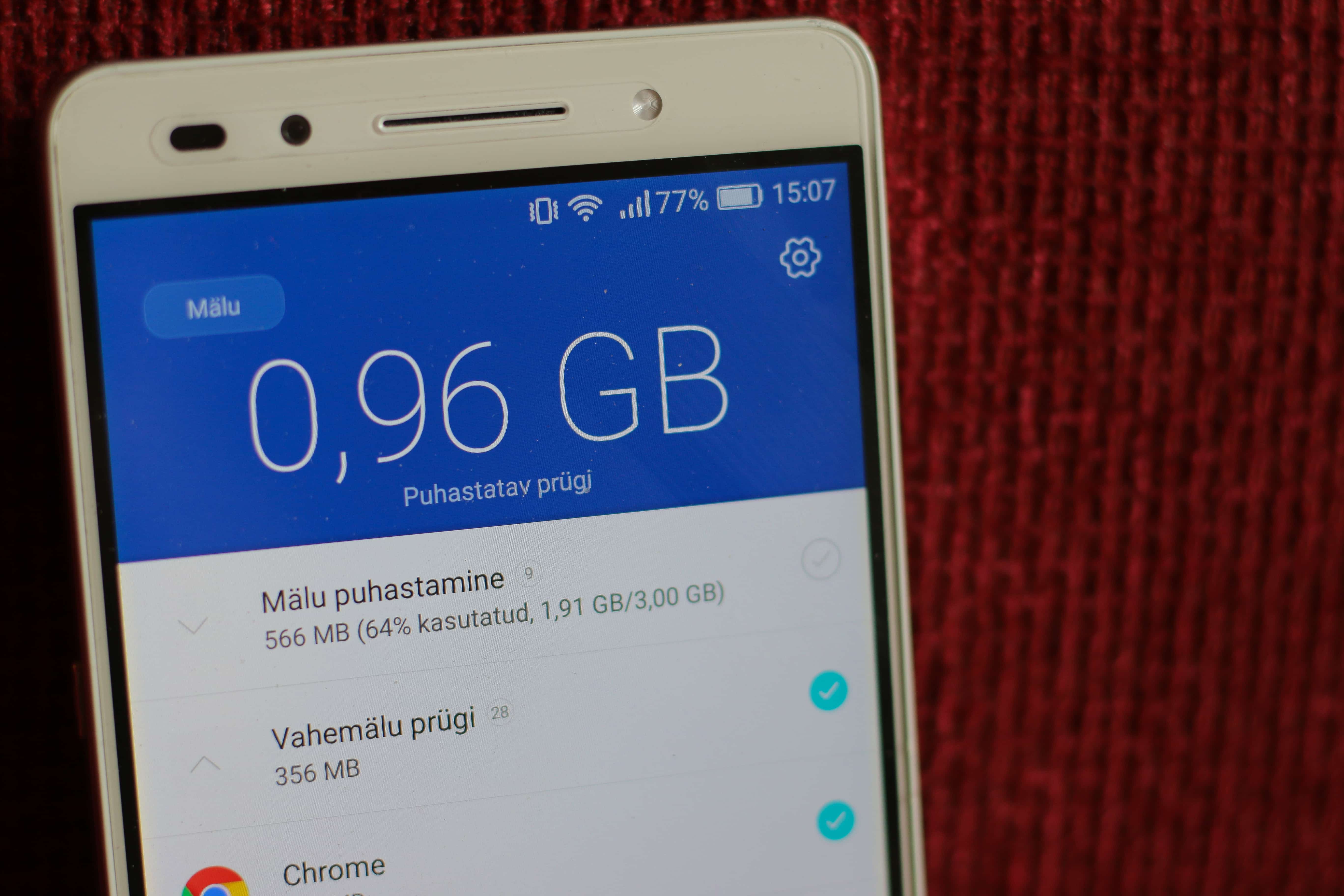Nutiseadmete kuvatõmmistega (ingl. k screenshot) oleme ilmselt kõik kokku puutunud. See on mugav viis (enamasti mõne telefoni nupu samaaegsel allavajutamisel) teha pilt telefoni ekraanil olevast, näiteks kellegi poolt saadetud SnapChati pildist, mida tahaks ka hiljem vaadata.
Järgmine samm kuvatõmmistele on ekraanil toimuva salvestamine videona. Ilmselt on inimesed rohkem kokku puutunud arvutis tehtud ekraanivideotega, ent telefonis saab samamoodi ekraanil toimuvat salvestada, näiteks õpetusvideote tegemiseks. Kuidas see siis käib?
Ekraanivideote salvestamiseks on võimalusi mitu:
Vastav äpp. Google Play rakendustepoes on allalaadimiseks palju äppe, mis ekraanil toimuvat videofailiks salvestavad. Tasub aga meeles pidada, et iga telefoniga ei pruugi taolised kolmandate osapoolte rakendused töötada, ning mõned võivad vajada toimimiseks rootimist ehk administraatoriõiguste andmist, mida ei tasuks puhtalt ekraanil toimuva salvestamise jaoks teha, kuna see võib telefoni muuta kasutuskõlbmatuks ja kaotab ka garantii.
Arvuti kaudu saab ka ekraanivideoid salvestada, kuid võimalusel soovitame seda vältida, sest lisatarkvara allalaadimine, USB kaabli otsimine ja kogu ettevalmistus on lihtsalt liiga tülikas, kui sama tulemuseni võib jõuda lihtsamalt.
Kõige lollikindlam meetod on kasutada teist nutitelefoni või kaamerat ekraani filmimiseks. See aga pole soovitatav, kuna täpseid ekraanil olevaid värve ja detaile on võimatu kaameraga jäädvustada.
Kui telefonis on juba sisseehitatud võimalus ekraanivideote tegemiseks, siis oled õnnesärgis sündinud. Mõistagi on see kõige mugavam ja usaldusväärsem võimalus taoliste videote tegemiseks, kuna lisatarkvara polegi vaja alla laadida, ja see võib just kõige olulisemal hetkel hanguda. Tootjapoolsed lahendused on üldiselt kõige vastupidavamad ja mugavamad.
Kuidas sisseehitatud ekraanisalvestajat kasutada?
Võtame näitena Huawei telefonide ekraanisalvestaja, kuna Huawei mudelid on vähestest, millel on ekraanisalvestaja juba sisse ehitatud. Menüüdest võib seda otsima jäädagi, kuid videosalvestuse alustamiseks on üks kavalam nipp: koputa kaks korda kahe sõrmenukiga samaaegselt ekraanile. Esimesel korral kuvatakse ka tutvustust, kus on oluline info kirjas, näiteks et sissetuleva või väljuva kõne ajal salvestamine automaatselt lõpetatakse. Video resolutsioone saab ka valida. Salvestada saab nii väiksemahulist-väikseresolutsioonilst kui ka HD videot – mõlemal juhul on ühe salvestamise maksimaalne kestvus 5 minutit. Kui video on valmis, siis tuleb uuesti ekraanile koputada – ja salvestus lõpetatakse. Peale salvestamist ilmub video telefoni galeriisse, kus saab seda jagada ja muidugi ka vaadata.
Muud lahendused
Kui Sul Huawei telefoni pole, siis võib proovida Google Play rakendustepoes olevaid äppe, mis salvestavad samuti ekraanil toimuvat. Kuna nende korrektne toimimine iga telefoniga pole garanteeritud, siis muud üle ei jäägi, kui lihtsalt proovida. Mõned ekraanisalvestusäppide näited: DU Recorder, AZ Screen Recorder, Mobizen Screen Recorder.